Êtes-vous aux prises avec une erreur requise pour le défi Instagram, ne vous inquiétez pas, vous n’êtes pas seul car plusieurs utilisateurs sont confrontés à la même erreur lors de l’accès à leur compte Instagram.
Que signifie l’erreur ?
La méthode Challenge _Require a été créée par les développeurs d’Instagram pour vérifier si les utilisateurs sont humains ou non. Une autre raison majeure pour créer cette méthode est de s’assurer que l’utilisateur qui tente d’accéder au compte est le véritable propriétaire de ce compte particulier. Ainsi, l’erreur mentionnée ci-dessus signifie simplement qu’il existe un problème pour établir les protocoles de sécurité appropriés dont Instagram a besoin pour fonctionner correctement. Si vous êtes invité avec l’erreur de mention ci-dessus, cela signifie qu’Instagram veut que vous prouviez que le compte vous appartient.
Méthodes de dépannage pour l’erreur requise par le défi Instagram
Méthode 1 : Changez votre réseau de Wi-Fi à Mobile et vice versa
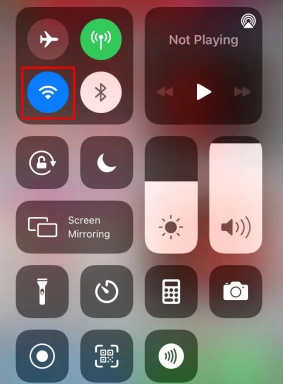
Dans la toute première méthode nous vous suggérons de changer de réseau. Si vous utilisez un réseau Wi-Fi, veuillez passer aux données mobiles et vice versa.
Si vous utilisez un iPhone, vous pouvez simplement le faire en glissant vers le haut depuis le bas de votre écran. Une fois inscrit, cliquez sur l’icône Wi-Fi pour activer/désactiver votre connexion Wi-Fi. Cela changera votre adresse IP. Plusieurs utilisateurs ont affirmé que la commutation du réseau résolvait leur problème afin que vous puissiez compter sur cette méthode. N’oubliez pas de forcer la fermeture de l’application Instagram une fois que vous avez changé de réseau, puis vérifiez si le problème est résolu ou non.
Méthode 2 : Accéder à vos données sur Instagram
Si le changement de réseau ne fonctionne pas pour vous, vous pouvez essayer d’accéder aux données sur Instagram. Pour continuer, accédez à votre profil Instagram> Menu> Paramètres> Sécurité> Données d’accès
Une fois que vous avez appuyé sur “Accéder aux données”, entrez vos informations d’identification lorsque vous y êtes invité et laissez les données se charger. Et vérifiez si le problème est résolu ou non.
Méthode 3 : vider le cache de l’application Instagram
Certains utilisateurs ont également affirmé avoir réussi à surmonter l’erreur en effaçant le cache de l’application Instagram. Vous pouvez essayer de faire la même chose en suivant les directives ci-dessous :
Étape 1 : Tout d’abord, cliquez sur Application (les anciennes versions peuvent l’appeler Apps)
Étape 2 : Ensuite, faites défiler vers le bas et choisissez Instagram
Étape 3 : Appuyez maintenant sur Effacer le cache
Méthode 4 : vérifier l’état du serveur Instagram
Si vous rencontrez toujours des difficultés avec l’erreur requise pour le défi Instagram, vous pouvez vérifier l’état du serveur. Pour ce faire, accédez au site Web officiel d’Instagram et recherchez les messages récents. Si vous constatez qu’il y a des problèmes de serveur, vous devez attendre que le serveur se remette au travail.
Méthode 5 : Vérifier les mises à jour Instagram
Si aucune des méthodes mentionnées ci-dessus ne fonctionne pour vous, nous vous suggérons de mettre à jour Instagram vers la dernière version. La mise à jour de l’application vers la dernière version peut résoudre plusieurs bogues/problèmes dans l’application. Veuillez donc vérifier les mises à jour d’Instagram en visitant le Google Play Store.
Verdict!
Mon travail est terminé ici et j’ai fourni une solution suffisante pour résoudre l’erreur requise pour le défi Instagram. Alors maintenant, c’est à vous de suivre nos directives pour surmonter l’erreur.